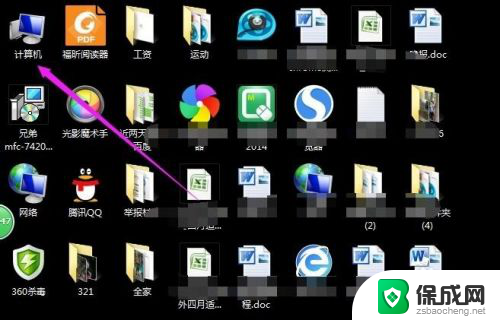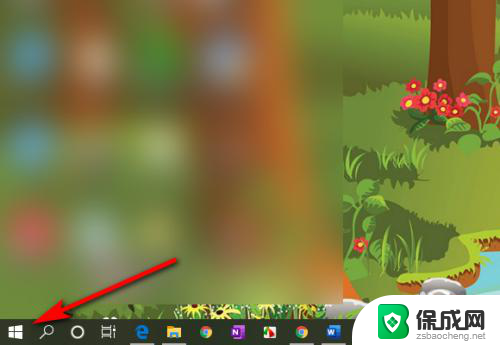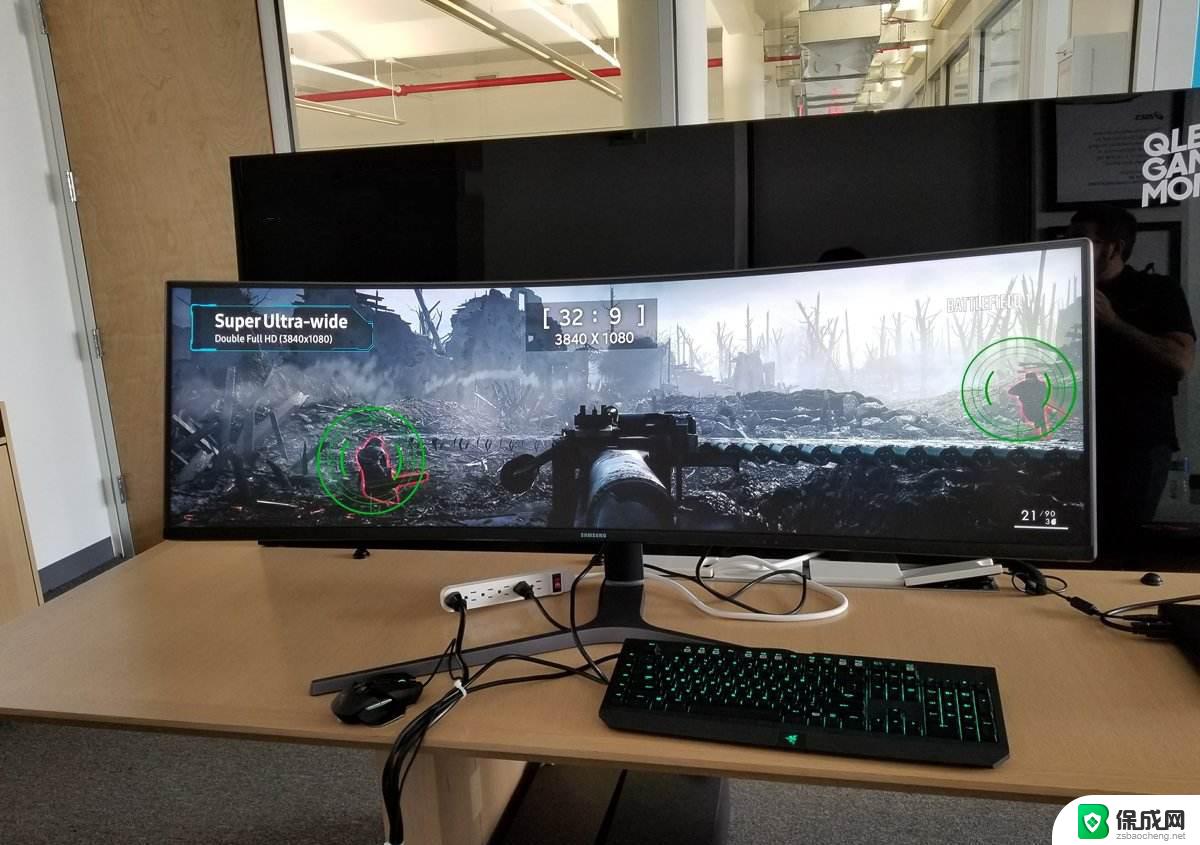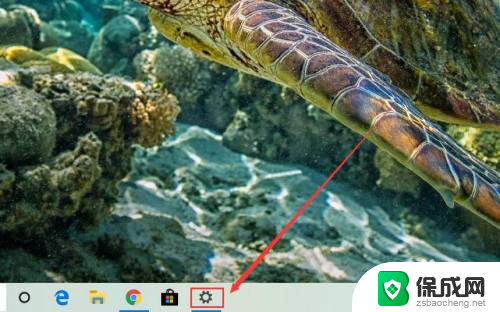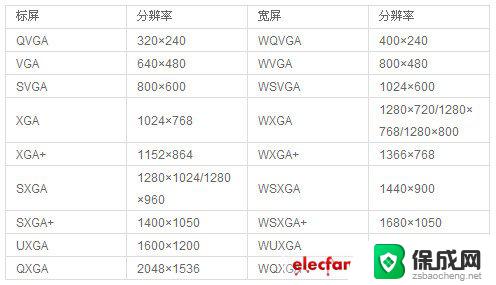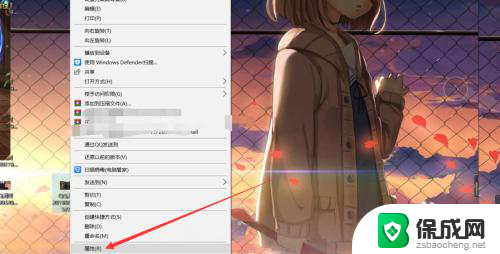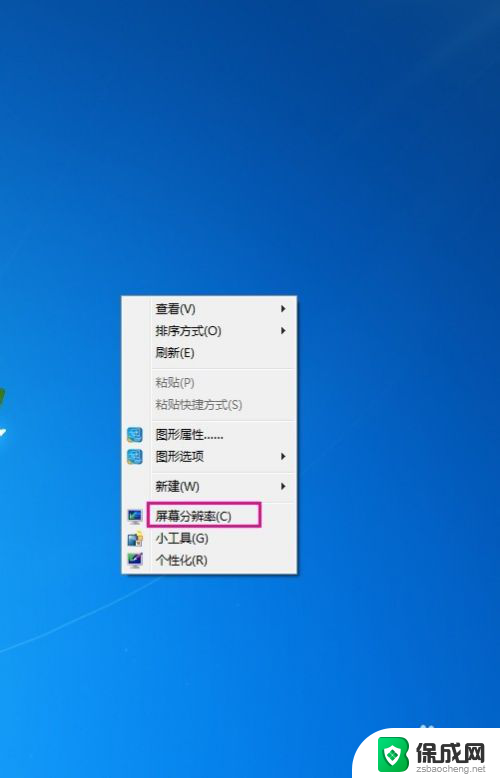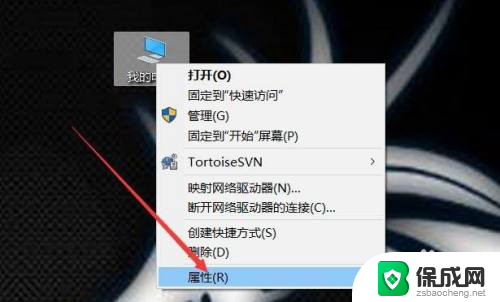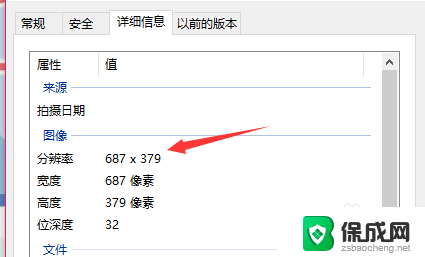笔记本分辨率调整 怎样改变笔记本电脑屏幕分辨率
更新时间:2023-11-04 14:56:37作者:jiang
笔记本分辨率调整,笔记本电脑屏幕分辨率是显示器上横向像素数量和纵向像素数量的度量,随着笔记本电脑的普及,如何改变笔记本电脑屏幕分辨率就成为了一个普遍的问题。笔记本电脑的屏幕分辨率不仅直接影响使用体验,还会对电脑的性能和寿命产生影响。因此了解如何调整笔记本电脑的屏幕分辨率是至关重要的。在本文中我们将详细介绍如何改变笔记本电脑屏幕分辨率,为您提供便利。
步骤如下:
1.在自己笔记本的桌面上,找到【计算机】的图标。点击打开,如图所示。
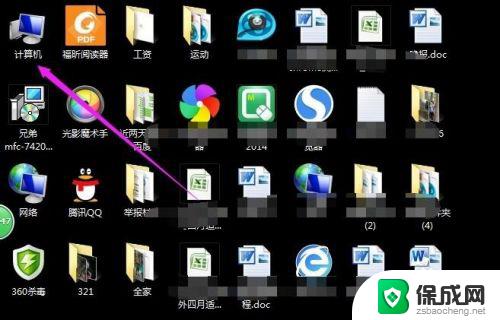
2.在计算机的主界面,点击上方的【打开控制面板】几个字,如图所示。
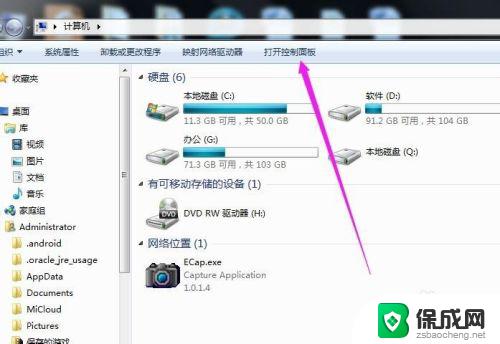
3.找到【外观和个性化】下面的【调整屏幕分辨率】,点击打开。
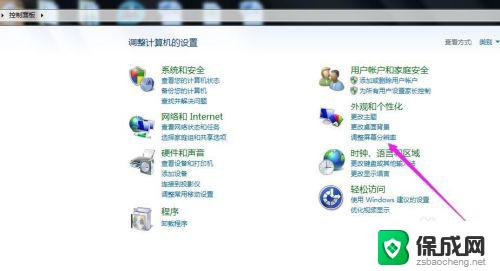
4.点击分辨率右侧的向下箭头,如图所示。
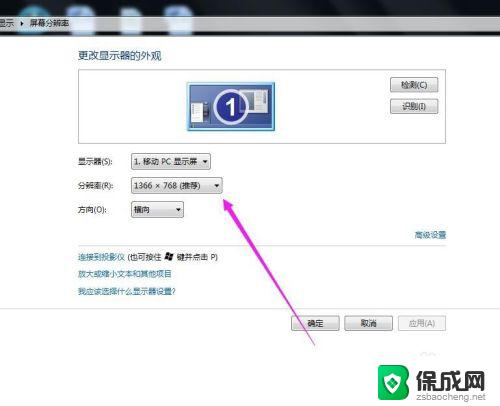
5.选择自己想要设置的屏幕分辨率,也可以选择系统推荐的分辨率。
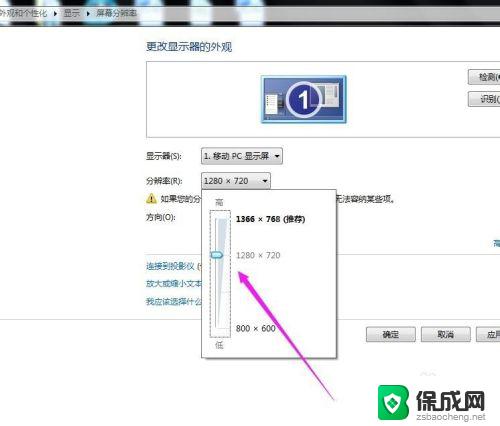
6.设置好之后,点击右下角的【应用】,再点击【确定】按钮就可以了。
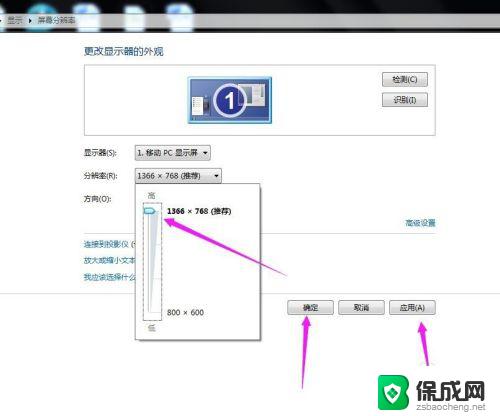
以上就是笔记本分辨率调整的全部内容,如果你遇到同样的问题,可以参照小编的方法来处理并解决,希望这能对你有所帮助。